win7电脑和打印机怎么连接?win7电脑和打印机连接的方法
win7
电脑和打印机怎么连接?win7电脑和打印机连接的方法?
打印机的诞生就是解放我们的手,帮助我们打印各种文件资料,很方便又很高效。只是打印机的使用还是拦住了很多人,特别是怎么连接到电脑。对于小姐姐天生不爱捣鼓这类电子设备,更是需要有懂技术的小哥来解救。那么今天的教程也是帮助不会在win7电脑连接打印机人士的福音。

win7电脑和打印机连接的方法
1、首先确定打印机是否能正常使用
将usb数据线联接电脑和打印机
打开我的电脑进入控制面板
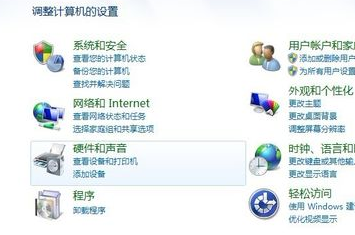
2、进入硬件和声音选项
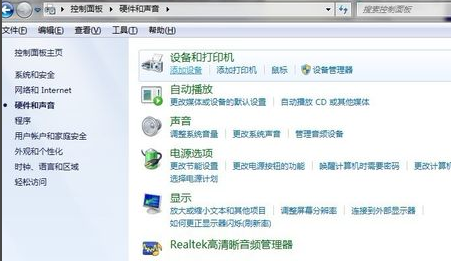
3、点击设备和打印机选项的添加打印机
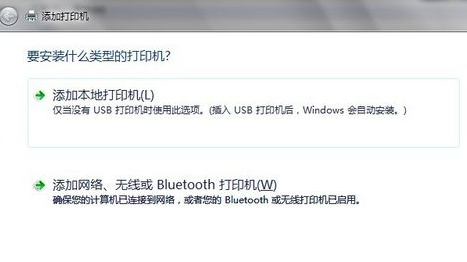
4、点击添加本地打印机(第二个不用管他,他是装无线打印机的一般用不上)
选择你打印机的端口类型,一般说明书上有

5、在选项列表内选着打印机的品牌和型号,如果你有光盘的话就用随机附送的光盘直接安装打印机的驱动系统,如果没有的话,那就到该品牌的官方网站下载这个型号的打印机驱动就行,按照它的提示一步一步安装就行了。
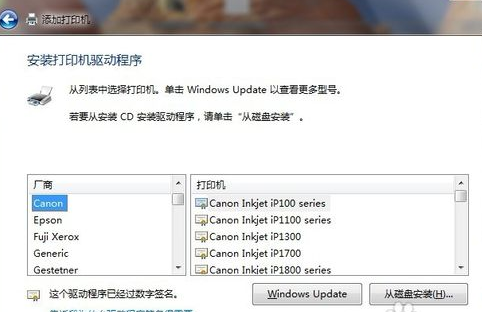
本站为您带来的win7电脑和打印机连接的方法,希望可以解决掉您的困惑。
